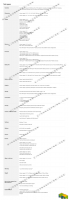Исправить Центр поддержки не показывает уведомления в Windows 10 версии 1809
Функция Центра поддержки в Windows 10 может быть знакома пользователям Windows Phone. Он хранит уведомления обо всех важных событиях, таких как обновления, обслуживание и предупреждения безопасности, в одном месте. Ряд пользователей сообщили, что после обновления до Windows 10 «Обновление за октябрь 2018 г.» версии 1809 у них нет уведомлений в Центре уведомлений. Вот быстрое решение.
Рекламное объявление
Когда Центр уведомлений получает новое уведомление, он показывает всплывающий баннер над панелью задач. Если вы пропустите уведомление, оно будет добавлено в очередь в Центре уведомлений.


Одна из проблем, появившихся в Windows 10 версии 1809, - это неработающие уведомления в Центре уведомлений. Проблема, по-видимому, связана с функцией фоновых приложений Windows 10. Если вы пострадали, сделайте следующее.
Исправить Центр поддержки не показывает уведомления в Windows 10 версии 1809
- Открыть Приложение настроек.

- Перейти к Конфиденциальность -> Фоновые приложения под Разрешения приложения.
- Справа убедитесь, что у вас есть опция Разрешить приложениям работать в фоновом режиме включено.
- Если опция отключена, вы должны включить ее.

Однако, если упомянутый параметр включен, но уведомления Центра поддержки по-прежнему не работают, вам следует попробовать следующее.
- Открыть настройки.
- Перейти к Конфиденциальность -> Фоновые приложения.
- Отключить опцию Разрешить приложениям работать в фоновом режиме.
- Перезагрузите Windows 10.
- После перезагрузки компьютера снова откройте «Настройки» и включите указанную опцию.
- Перезагрузите операционную систему.
Эта последовательность должна восстановить уведомления.
По умолчанию некоторые универсальные приложения уже могут работать в фоновом режиме в Windows 10. Возможно, вы никогда не открывали эти приложения, ни разу и, возможно, они не нужны, но они все равно работают. Будильники и Часы, Фотографии, Магазин и некоторые другие приложения настроены на работу в фоновом режиме. Например, приложение Alarms and Clock может показывать вам уведомление о будильнике, если вы установили его, когда оно работает.
Вот почему требуется, чтобы эта функция была включена и правильно настроена.